win7で不正なソフトウェアを削除する方法
コンピューターは常に、メモリの速度を低下させるためにジャンク ソフトウェアを誤ってインストールしてしまいます。不要な不正ソフトウェアをアンインストールすることは、メモリを解放する良い方法です。では、win7 で不正なソフトウェアを削除する方法は何ですか? 以下は Xiao の場合です。 win7 で不正なソフトウェアを削除する方法をご覧ください。
1. デスクトップの左下隅にある [スタート] をクリックします。一部のコンピューターにはアイコンがありますが、アイコンは常に左下隅にあるため、簡単に削除できます。探す。

2. 「コントロール パネル」オプションを見つけてクリックし、コントロール パネルに入ります。
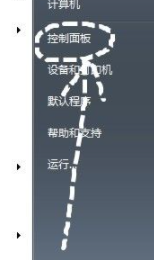
3. コントロール パネルの左下隅に「プログラム」があるので、「プログラムのアンインストール」サブオプションをクリックします。
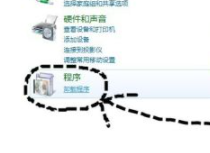
4. 不要なジャンク プログラムを見つけて右クリックすると、次のようなオプションが表示されるので、[アンインストール] をクリックします。
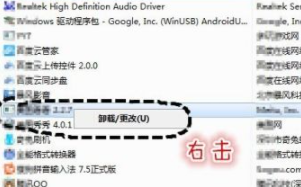
#5. アンインストーラーを入力し、プロンプトに従います。必ずプログラムをアンインストールしてください。一部の不正なソフトウェアには、インストールなどの多くのオプションがあります。最新バージョンなど。これらは無視して、「アンインストール」を見つけて「OK」をクリックしてください。
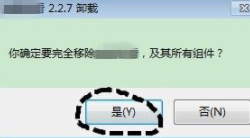
#6. 次に、システムはソフトウェアのアンインストールを開始します。一部のソフトウェアがアンインストールされた後、理由を尋ねる Web ページがポップアップ表示されます。これは個々の状況によって異なります。この時点で、ジャンク ソフトウェアはアンインストールされます。
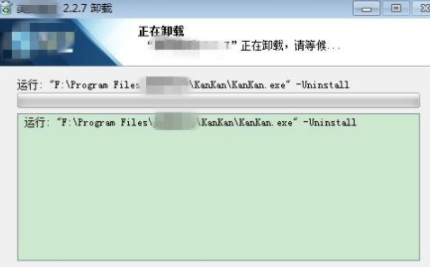
上記は、win7 で不正なソフトウェアを削除する方法について編集者がまとめた具体的な内容です。
以上がwin7で不正なソフトウェアを削除する方法の詳細内容です。詳細については、PHP 中国語 Web サイトの他の関連記事を参照してください。

ホットAIツール

Undresser.AI Undress
リアルなヌード写真を作成する AI 搭載アプリ

AI Clothes Remover
写真から衣服を削除するオンライン AI ツール。

Undress AI Tool
脱衣画像を無料で

Clothoff.io
AI衣類リムーバー

Video Face Swap
完全無料の AI 顔交換ツールを使用して、あらゆるビデオの顔を簡単に交換できます。

人気の記事

ホットツール

メモ帳++7.3.1
使いやすく無料のコードエディター

SublimeText3 中国語版
中国語版、とても使いやすい

ゼンドスタジオ 13.0.1
強力な PHP 統合開発環境

ドリームウィーバー CS6
ビジュアル Web 開発ツール

SublimeText3 Mac版
神レベルのコード編集ソフト(SublimeText3)

ホットトピック
 7677
7677
 15
15
 1393
1393
 52
52
 1207
1207
 24
24
 91
91
 11
11


